立象ARGOX全系列打印打印机自检页的方法
(说明:打印打印机自检页,可用來检查打印头的列印质量及列印出打印机的内部设定。)
(一).CP、GT、OS、OX、A 系列:
步骤1. 关闭打印机电源;
步骤2. 持续按住打印机前方的<FEED>键,同时打开打印机电源;
步骤3. 测纸完成后(打印机会自动走一段空白标签)仍继续按住,直到打印出自检页后放开按键。

(二).DX、MP、ME、X、G 系列
步骤1. 关闭打印机电源;
步骤2. 持续按住打印机前上方的走纸键<自检>键,同时打开打印机电源;
步骤 3. 直到打印出自检页后放开按键。
注意:打印机语言为 PPLB 时,打印机在列印完自检页后将进入 Dump 模式。 若要返回正常操作模式,需要再按一次走纸键<FEED>键或重新启动打印机。
(三).AL 系列
步骤 1. 关闭打印机电源;
步骤 2. 持续按住打印机前方的走纸键<FEED>键,同时打开打印机电源;
步骤 3. 两灯号呈现橘色数秒,短暂亮绿色后,进入系统模式,当 LED2 为橘色, LED1 为绿色时,放开走纸键。
步骤 4. 单击走纸键执行打印自检页。
(四).CP660、CP880 系列
步骤 1. 关闭打印机电源;
步骤 2. 持续按住打印机前上方的走纸键<自检>键,同时打开打印机电源;
步骤 3. 两灯号呈现琥珀色数秒,短暂亮绿色后,进入系统模式,当 LED2 为琥珀色,LED1 为绿色时,放开走纸键。
步骤 4. 单击走纸键执行打印自我测试页。
注意:打印机语言为 PPLB 时,打印机在列印完自检页后将进入 Dump 模式。 若要返回正常操作模式,需要再按一次走纸键<FEED>键或重新启动打印机。
(五).SG 系列
步骤 1. 关闭打印机电源;
步骤 2. 持续按住打印机前方的走纸键<FEED>键,同时打开打印机电源;
步骤 3. 两灯号呈现橘色数秒,短暂亮绿色后,进入系统模式,当LED2为橘色, LED1为绿色时,放开走纸键。
步骤 4. 单击走纸键执行打印自检页。
(六).WP660、WLP660 系列
步骤 1. 关闭打印机电源;
步骤 2. 持续按住打印机前上方的走纸键<自检>键,同时打开打印机电源;
步骤 3. 两盏状态指示灯会同时亮起橘灯,几秒后,它们会一起变绿灯,接着转成其他颜色。当 LED 1 转成橘灯、LED 2 转成绿灯时,放开走纸键。
步骤 4. 单击走纸键执行打印自我测试页。
注意:打印机语言为 PPLB 时,打印机在列印完自检页后将进入 Dump 模式。 若要返回正常操作模式,需要再按一次走纸键<FEED>键或重新启动打印机。
(七).AME 系列
步骤 1. 关闭打印机电源;
步骤 2. 按住走纸键,再按下电源开关已开启打印机;
步骤 3. 打印机开始打印后,再松开走纸键。
步骤 4. 请等候打印机完成打印,再按下电源开关或走纸键,回到正常打印模式。
(八).F1 系列
步骤 1. 按下〈MENU〉进入菜单模式;
步骤 2. 使用向左〈←〉和向右〈→〉选择“PRINT OUT”
步骤 3. 按下〈ENTER〉
步骤 4. 使用向上〈↑〉和向下〈↓〉选择“SETTING”
步骤 5. 按下〈ENTER〉打印出自检报告。
注意:打印机语言为 PPLB 时,打印机在列印完自检页后将进入 Dump 模式。 若要返回正常操作模式,需要再按一次走纸键<FEED>键或重新启动打印机。




 在线客服(无需添加)
在线客服(无需添加)